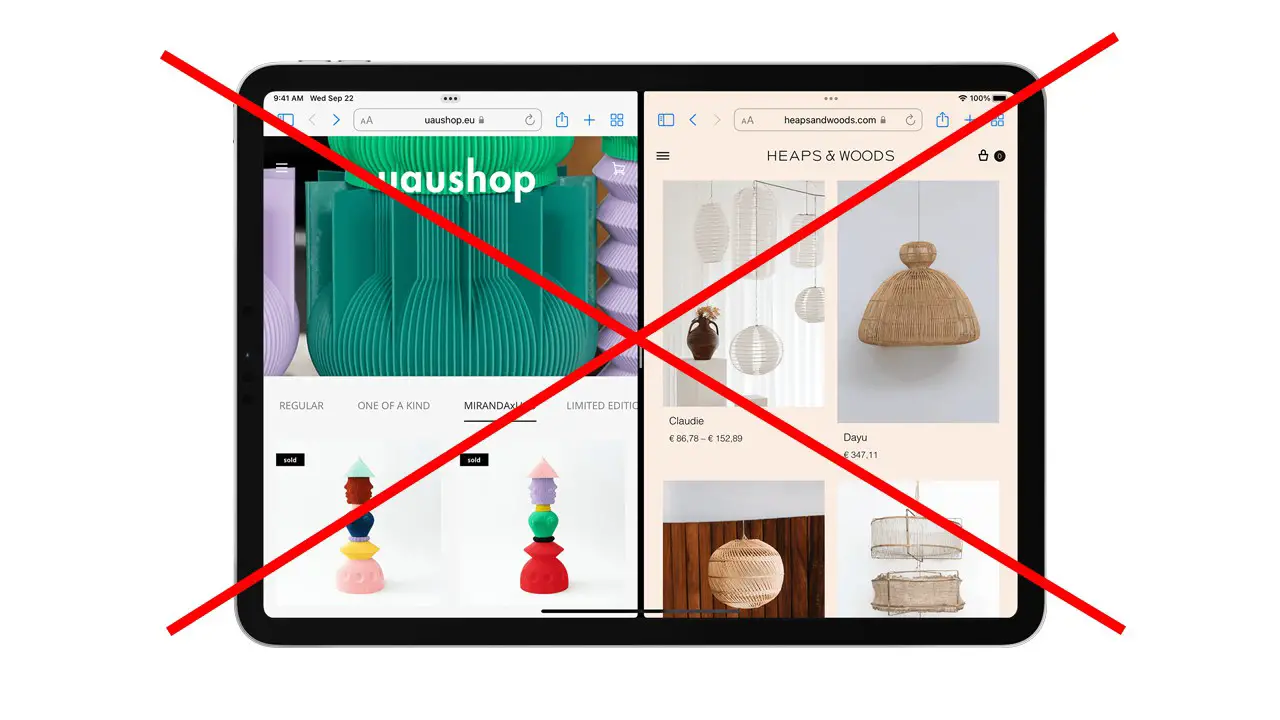
El iPadOS viene con una función de pantalla dividida para permitir a los usuarios realizar múltiples tareas entre diferentes aplicaciones. En el navegador Safari, puede usar la Vista dividida para navegar por dos páginas web simultáneamente o usar otra aplicación en paralelo en su iPad. Dado que se puede habilitar fácilmente, es bastante normal que abra la ventana múltiple accidentalmente, lo que hace que el tamaño de la ventana de Safari cambie o se muestre solo en la mitad de la pantalla. Para aquellos que quieran deshacerse de él, aquí se explica cómo desactivar la Vista de pantalla dividida en el navegador Safari en iPad.
Relacionados | 3 formas de cerrar o administrar las pestañas de Safari en iPad
Desactivar la vista de pantalla dividida en Safari en iPad con iPadOS 15
Se puede abrir Split View en Safari en un iPad de tres formas diferentes:
- Mantenga pulsado el Botón de ventana y seleccione Nueva ventana en vista dividida.
- O use el botón multitarea (…) en la parte superior de la pantalla.
- O arrastra y suelta el enlace al borde izquierdo o derecho de la pantalla.
Esto hace que sea más probable que las personas cambien el modo de ventanas múltiples mientras deslizan accidentalmente el navegador. Entonces, si se pregunta por qué tiene dos pestañas diferentes en la misma pantalla en Safari, se debe a la pantalla dividida.
Hay varias formas de cerrar la vista de pantalla dividida, que se muestran a continuación. Todos los pasos se han probado en iPad Air con el último iPadOS 15.1.
Método 1- Cerrar la vista dividida de Safari usando botones multitarea
La forma más fácil de cerrar Split View en el navegador Safari es a través de los botones multitarea, de la siguiente manera:
- Sostenga su iPad en modo horizontal o vertical.
- Toque en el Botón multitarea (tres puntos) en la parte superior de la pestaña que desea mantener abierta.
- Clickea en el modo de pantalla completa, como se muestra en la captura de pantalla.
- La otra pestaña se cerrará y volverá a la vista normal en Safari.
Método 2- Arrastre el divisor de vista dividida
En el modo Vista dividida, las dos pestañas del navegador Safari están divididas por una barra. Puede arrastrar la barra para cambiar el tamaño de cualquiera de las ventanas y también para salir de la pantalla dividida.
Para hacerlo arrastre la barra divisora a cualquier lado de la pantalla. Si desea conservar la pestaña de la izquierda, arrastre la barra hacia el borde derecho de la pantalla. O, si desea mantener la pestaña a la derecha, arrastre la barra hacia el borde izquierdo en la pantalla de su iPad.
La otra pestaña se cerrará automáticamente y volverá a la vista normal de una ventana en el navegador Safari.
Método 3- Fusionar todas las ventanas para cerrar la pantalla dividida
La otra forma de desactivar la Vista de pantalla dividida en Safari en su iPad es fusionar todas las ventanas. Una vez que lo hagas, todas las pestañas se fusionarán en una sola ventana y podrás alternar entre ellas individualmente.
- En cualquiera de las pestañas abiertas, mantenga presionada la botón de ventana en la esquina superior derecha.
- Aparecerá un menú. Aquí, seleccione Fusionar todas las ventanas.
- Eso es todo. Cerrará la pantalla dividida y combinará todas las pestañas abiertas en la vista normal.
Bono: cierre la pestaña Safari Split del menú de aplicaciones recientes
También puede cerrar la Vista dividida borrando una de las dos pestañas del menú de aplicaciones utilizadas recientemente. Desliza el dedo hacia arriba desde la barra en la parte inferior para abrir la pantalla de aplicaciones recientes en tu iPad. Luego, deslice hacia arriba para eliminar la pestaña que desea cerrar en Safari.
Ahora puede volver a abrir Safari sin la ventana de dos pestañas. Este no es un método directo, sino una opción para aquellos que desean cerrar la vista dividida en Safari sin muchos problemas.
Evite abrir accidentalmente la pantalla dividida en el iPad
Para evitar abrir la vista de pantalla dividida mientras navega por la web en Safari o cualquier otra aplicación en su iPad, tome nota del botón de tres puntos en la parte superior central de su pantalla. Si toca o arrastra accidentalmente el botón, se producirán cambios en el tamaño y la vista de la ventana.
Deshacerse de la pantalla dividida en Safari en iPad
Estas fueron algunas formas rápidas de apagar o cerrar la Vista de pantalla dividida en el navegador Safari de su iPad. Espero que esto le ayude a deshacerse de la vista de dos ventanas o media pantalla que puede haber encontrado accidentalmente. De todos modos, ¿qué opinas sobre la función Split View del iPad? Lo encontraste util? Déjame saber abajo en los comentarios. Mantente sintonizado para más.
También puede seguirnos para obtener noticias tecnológicas instantáneas en noticias de Google o para obtener consejos y trucos, reseñas de smartphones y gadgets, únete GadgetsToUse Telegram Group o para ver los últimos videos de reseñas, suscríbete GadgetsToUse Canal de Youtube.











